
Πίνακας περιεχομένων:
- Συγγραφέας John Day [email protected].
- Public 2024-01-30 08:37.
- Τελευταία τροποποίηση 2025-01-23 14:39.

Το Vim σημαίνει Vi IMproved. Το Vim είναι ένα πρόγραμμα ανοιχτού κώδικα στο GNU
Γενική δημόσια άδεια, που σημαίνει ότι μπορεί να διανεμηθεί, να τροποποιηθεί και να χρησιμοποιηθεί ελεύθερα. Ουσιαστικά, το Vim είναι ένας επεξεργαστής κειμένου, ακριβώς όπως το Σημειωματάριο στα Windows ή το TextEdit στο Macintosh. Ωστόσο, το Vim παρέχει πρακτικές λειτουργίες με στόχο να μην χρειαστεί ποτέ να πάρετε τα χέρια σας από το πληκτρολόγιο (σε αντίθεση με το να χρησιμοποιήσετε το ποντίκι), γεγονός που καθιστά την αξία του ιδιαίτερα χρήσιμη για προγραμματιστές υπολογιστών που περνούν παρατεταμένο χρονικό διάστημα χρησιμοποιώντας το πληκτρολόγιο.
Μερικά από τα χαρακτηριστικά του Vim που ξεχωρίζουν:
- Αναπτύχθηκε για το UNIX και έτσι περιέχει φανταστική χρηστικότητα πολλαπλών πλατφορμών
- Το Vim επιτρέπει στους χρήστες να μην παίρνουν ποτέ τα χέρια του από το πληκτρολόγιο
- Εξαιρετικά προσαρμόσιμο με μακροεντολές και συντομεύσεις κλειδιών
- Ενσωματωμένο σε γλώσσες σεναρίου
-Αποτελεσματικά κάνει αυτό που είναι το όνομα ενός επεξεργαστή κειμένου: αυτό επιτρέπει αποτελεσματικές δυνατότητες επεξεργασίας κειμένου που θα απαιτούσαν παρατεταμένο χρόνο σε άλλα προγράμματα
Σημείωση προς τον χρήστη: Αυτός ο οδηγός προορίζεται για άτομα που έχουν μάθει τουλάχιστον μία γλώσσα προγραμματισμού, καθώς το Vim χρησιμοποιείται σχεδόν αποκλειστικά για λειτουργίες που σχετίζονται με υπολογιστή και εκτελούνται κυρίως από τη γραμμή εντολών. Αν ψάχνατε να χρησιμοποιήσετε ένα πρόγραμμα επεξεργασίας κειμένου για να αντικαταστήσετε το Word ή τις σελίδες, λάβετε υπόψη ότι η φράση επεξεργαστής κειμένου στο google αναφέρεται σε συσκευές προγραμματισμού υπολογιστών όπως το Sublime και το Emacs, οι οποίες δεν είναι βελτιστοποιημένες για αλληλεπιδράσεις κειμένου ποντικιού και δεν πρέπει να ληφθούν για απλή γραφή. Εναλλακτικές λύσεις για το Word ή τις σελίδες είναι το Apache OpenOffice, το LibreOffice, το NeoOffice, το GoogleDocs, το Scrivener και μια πληθώρα άλλων δωρεάν ή επί πληρωμή εφαρμογών.
Βήμα 1: Πρόσβαση στο Λήψη Vim
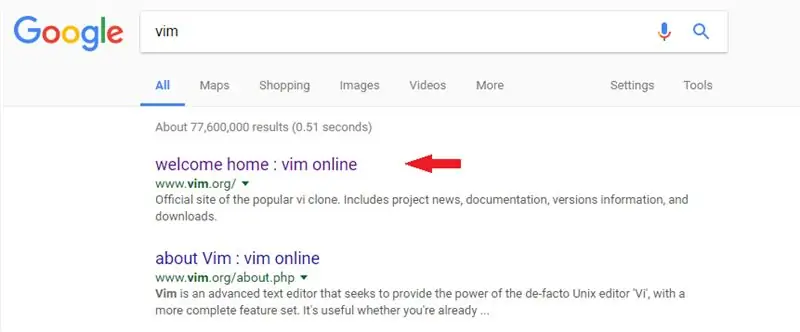
Πληκτρολογήστε Vim στη γραμμή αναζήτησης Google και κάντε κλικ στο αποτέλεσμα με τη διεύθυνση url του www.vim.org. Αυτό πρέπει να είναι το πρώτο αποτέλεσμα. Εάν δεν είναι, μπορείτε απλά να πληκτρολογήσετε το url του www.vim.org στη γραμμή αναζήτησης και θα οδηγηθείτε στην αρχική σελίδα του vim.
Βήμα 2: Πρόσβαση στη σελίδα λήψης
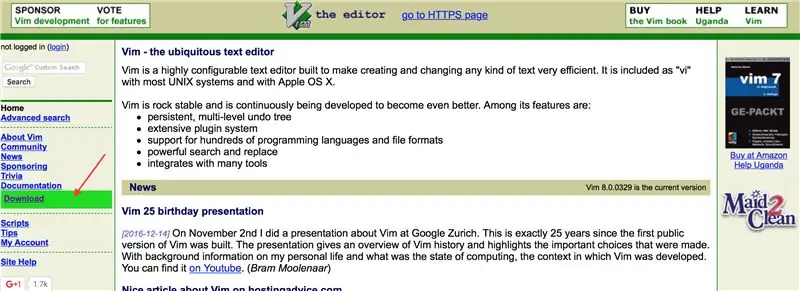
Στην αριστερή πλευρά της αρχικής σελίδας του Vim με μπλε γραμματοσειρά που περιγράφεται από ένα πράσινο πλαίσιο είναι η λέξη "λήψη". Κλίκαρέ το.
Βήμα 3: Πρόσβαση στο αρχείο λήψης ενός βήματος των Windows
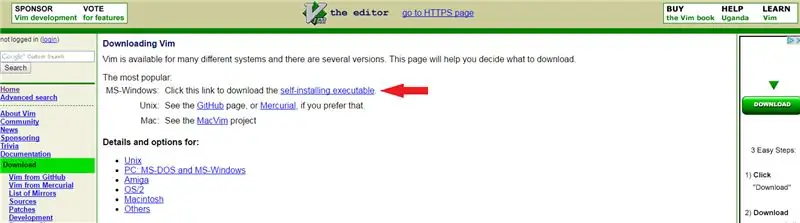
Στη σελίδα λήψης στην πρώτη ενότητα υπάρχει η λέξη "αυτόματη εγκατάσταση εκτελέσιμων". Κλίκαρέ το. Θα ξεκινήσει η λήψη.
Βήμα 4: Ανοίξτε το φάκελο λήψης
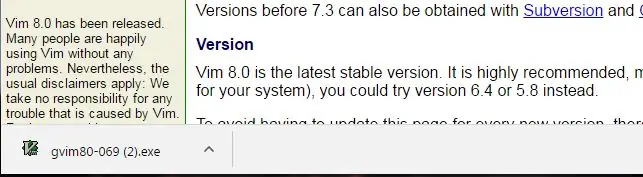
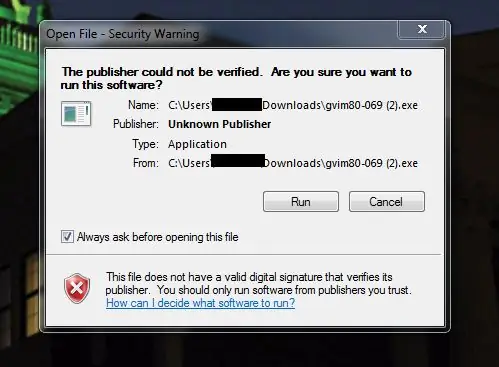
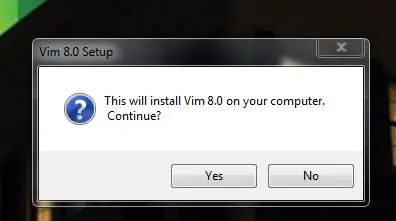
Κάντε κλικ στο αρχείο Vim.exe αφού ολοκληρωθεί η λήψη. Ο υπολογιστής σας μπορεί να σας ρωτήσει εάν θέλετε να ανοίξετε το αρχείο. Εάν περάσει το τείχος προστασίας σας, κάντε κλικ στην αποδοχή. Αυτό είναι ένα αρχείο ανοιχτού κώδικα, το οποίο όπως όλα αυτά σημαίνει ότι μπορεί να περιέχει επιβλαβές κώδικα. Ωστόσο, το Vim είναι ένα πολύ καλά τεκμηριωμένο και χρησιμοποιημένο TextEditor και η λήψη γίνεται από τον ιστότοπο του Vim. αυτή η λήψη πρέπει να είναι ασφαλής. Το τμήμα αποκλεισμού της εικόνας είναι μέρος της διαδρομής του υπολογιστή και θα είναι το όνομά σας. Έχω αποκλείσει το δικό μου.
Κάντε κλικ στην επιλογή Εκτέλεση.
Αφού κάνετε κλικ στην εκτέλεση, θα εμφανιστεί ένα μήνυμα που θα σας ρωτά εάν θέλετε να εγκαταστήσετε το Vim 8.0. Κάντε κλικ στο Ναι.
Βήμα 5: Εγκατάσταση του Vim
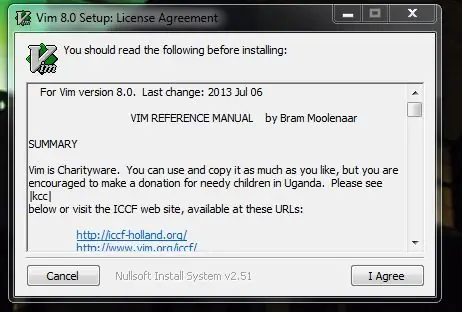
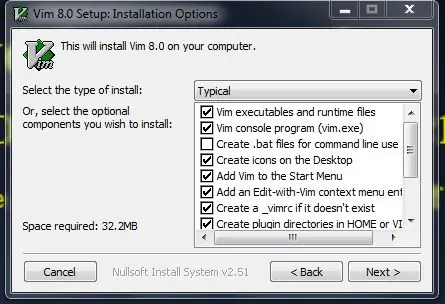
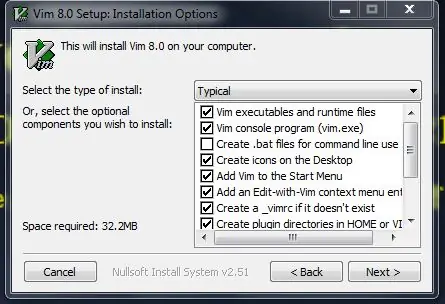
Στη συνέχεια, πρέπει να διαβάσετε την άδεια εγκατάστασης. Μετακινηθείτε σε αυτό και κάντε κλικ στην αποδοχή.
Τέλος, μπορείτε να προσθέσετε επιλογές προσαρμογής. Μετακινηθείτε και αποφασίστε ποιο θέλετε. Στη συνέχεια, κάντε κλικ στο επόμενο.
Αποφασίστε πού θέλετε να διατηρείται ο φάκελος vim (πού να έχετε πρόσβαση εάν πρέπει να ενημερώσετε/δείτε τα περιεχόμενα). Μπορείτε να το αλλάξετε κάνοντας κλικ στην περιήγηση. Μόλις τελειώσετε κάντε κλικ στην εγκατάσταση.
Βήμα 6: Επαληθεύστε την εγκατάσταση
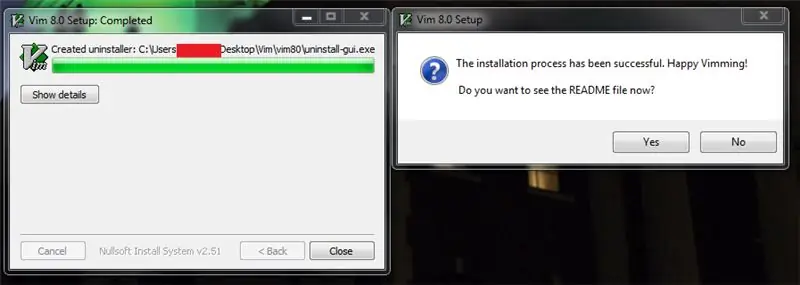
Εάν στέλνετε συγχαρητήρια, γνωρίζετε ότι το έχετε εγκαταστήσει σωστά.
Το αρχείο READme.txt είναι χρήσιμο για να μάθετε πώς λειτουργεί το Vim. Θα πρέπει να το διαβάσετε.
Βήμα 7: Γράφοντας το πρώτο σας αρχείο
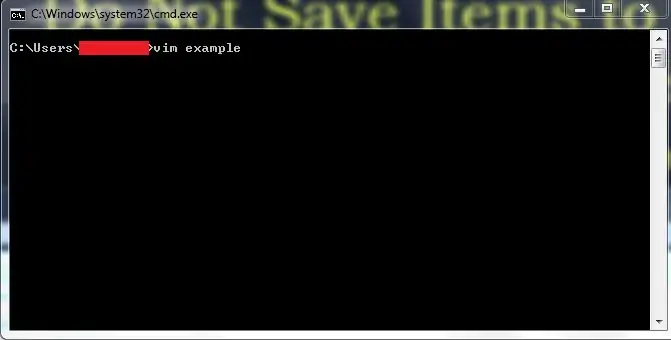
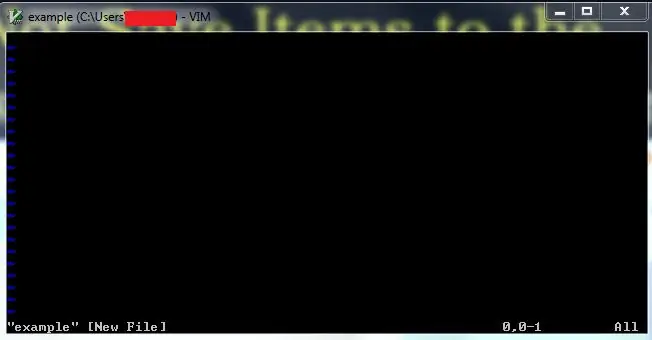
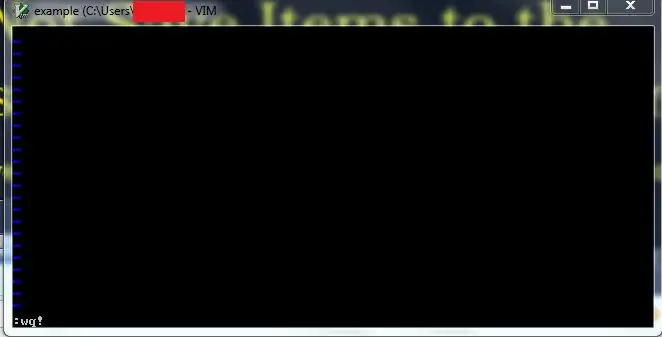
Τώρα εδώ παίζει το υπόβαθρο που σχετίζεται με τον υπολογιστή.
Τραβήξτε προς τα πάνω τη γραμμή εντολών των Windows. Το μόνο που χρειάζεται να κάνετε για να ανοίξετε το vim είναι να πληκτρολογήσετε "vim name_of_new_file_you_want_to_create" και αυτό το αρχείο να ανοίξει για εγγραφή.
Τώρα μπορείτε να πληκτρολογήσετε ό, τι θέλετε σε αυτό το αρχείο και να το χρησιμοποιήσετε. Για έξοδο πατήστε "shift:". Αυτό θα μετακινήσει τον κέρσορα στο κάτω μέρος της γραμμής εντολών και θα εισέλθει στη λειτουργία "εντολής". αυτό που πληκτρολογείτε δεν θα είναι μέρος του αρχείου αλλά θα δώσει εντολή στο Vim να εκτελέσει ορισμένες ενέργειες.
Πληκτρολογήστε wq !, το οποίο θα αποθηκεύσει το αρχείο και αρκετά vim.
Βήμα 8: Πρόσβαση στα αρχεία
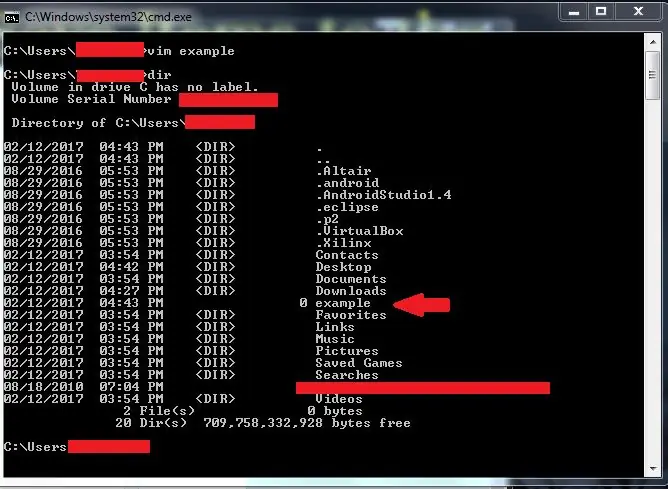
Εδώ μπορείτε να δείτε ότι το αρχείο που δημιουργήσαμε στο Vim είναι ορατό με το όνομα "παράδειγμα". Επιπλέον, τα κάναμε όλα αυτά χωρίς τη χρήση του ποντικιού. Για να χρησιμοποιήσετε πλήρως το Vim, προτείνω να μάθετε περισσότερα για το τι μπορεί να κάνει. Ακολουθεί μια λίστα χρήσιμων ιστότοπων που θα εξηγήσουν τις εντολές Vim και πώς να μεγιστοποιήσετε τις δυνατότητές της τώρα που το κατεβάσατε.
www.linux.com/learn/vim-101-beginners-guid… <-Long
www.radford.edu/~mhtay/CPSC120/VIM_Editor_C… <- Μέσο
www.tldp.org/LDP/intro-linux/html/sect_06_0… <-Σύντομη
Happy Viming!
Συνιστάται:
Εγκατάσταση De La Carte TagTagTag Pour Nabaztag / Εγκατάσταση του πίνακα TagTagTag στο Nabaztag σας: 15 βήματα

Installation De La Carte TagTagTag Pour Nabaztag / Installing the TagTagTag Board on Your Nabaztag: (δείτε παρακάτω για την αγγλική έκδοση) La carte TagTagTag a été crééee 2018 lors de Maker Faire Paris pour faire renaitre les Nabaztag et les Nabaztag: tag. Elle a fait l'objet ensuite d'un financement participatif sur Ulule en juin 2019, si vous souhaitez
Εγκατάσταση/εγκατάσταση MultiBoard: 5 βήματα

Εγκατάσταση/εγκατάσταση MultiBoard: Το MultiBoard είναι ένα πρόγραμμα που μπορεί να χρησιμοποιηθεί για τη σύνδεση πολλών πληκτρολογίων σε υπολογιστή Windows. Στη συνέχεια, επαναπρογραμματίστε την είσοδο αυτών των πληκτρολογίων. Για παράδειγμα, ανοίξτε μια εφαρμογή ή εκτελέστε το AutoHotkeyscript όταν πατήσετε ένα συγκεκριμένο κλειδί. Github: https: // g
Εγκατάσταση De La Carte TagTagTag Pour Nabaztag: tag / Εγκατάσταση του πίνακα TagTagTag στο Nabaztag σας: ετικέτα: 23 Βήματα

Installation De La Carte TagTagTag Pour Nabaztag: tag / Installing the TagTagTag Board on Your Nabaztag: tag: (δείτε παρακάτω για την αγγλική έκδοση) La carte TagTagTag a été crééee 2018 lors de Maker Faire Paris pour faire renaitre les Nabaztag et les Nabaztag: Το Elle a fait l'objet ensuite d'un financement participatif sur Ulule en juin 2019, si vous souhaitez
Εγκατάσταση USBASP στα Windows 10: 8 βήματα

Εγκατάσταση USBASP στα Windows 10: Για αρχάριους χρήστες ATMEGA, η εγκατάσταση USB-ASP στα Windows 10 μπορεί να είναι κουραστική. Η συσκευή USBASP προτίθεται να λειτουργεί με 32 bit, αλλά ο τρέχων υπολογιστής μας Windows 10 είναι ως επί το πλείστον 64 bit. Άρα χρειάζονται επιπλέον βήματα για μια συγκεκριμένη θύρα USB. Αν έχετε εγκατάσταση
Εγκατάσταση του Raspbian στο Raspberry Pi 3 B χωρίς HDMI - Ξεκινώντας με το Raspberry Pi 3B - Ρύθμιση του Raspberry Pi σας 3: 6 βήματα

Εγκατάσταση του Raspbian στο Raspberry Pi 3 B χωρίς HDMI | Ξεκινώντας με το Raspberry Pi 3B | Ρύθμιση του Raspberry Pi 3: Όπως γνωρίζετε μερικοί από εσάς, οι υπολογιστές Raspberry Pi είναι φοβεροί και μπορείτε να αποκτήσετε ολόκληρο τον υπολογιστή μόνο σε έναν μικρό πίνακα. Το Raspberry Pi 3 Model B διαθέτει τετραπύρηνο 64-bit ARM Cortex A53 χρονισμένο στα 1,2 GHz. Αυτό θέτει το Pi 3 περίπου 50
